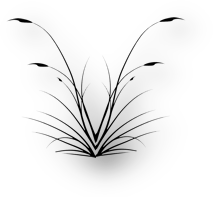|
Deze tutorial is auteursrechtelijk beschermd door Athenais, alle rechten voorbehouden.
Elke verspreiding, zonder voorafgaande schriftelijke toestemming is geheel verboden.
Elke gelijkenis met een andere tutorial is puur toeval.
Deze les is geschreven in PSP X3 op 18-12-2013.
Ik heb de persoonlijke toestemming van Athenais om haar lessen te vertalen uit het Frans.
Wil je deze vertaling linken, dan moet je Athenais daarvoor persoonlijk toestemming om vragen!!!
Ik ben alleen maar de vertaler, de auteursrechten liggen volledig bij Athenais.
Merci beaucoup Athenais, que je pouvez traduire vos leçons
en Néerlandais
Wat hebben we nodig voor deze les :
-
De materialen uit het rar-bestand.
-
PSP X2, maar de les kan ook in een eerdere versie gemaakt worden.
Ik heb de les in PSP 13 gemaakt.
De gebruikte filters in deze les :
- Filters Unlimited 2.0 : Hier.
- Filter Factory Gallery H - GridMin : Hier
en Gallery E - Perforator 1 : Hier. - Déformation - Mirror, Mirror : Hier.
- Simple - Half Wrap : Hier en het bonus filter vind je Hier.
- Transparency - Eliminate White : Hier.
- Photo Aging Kit - Dirt and Dust : Hier.
- Eye Candy 5 : Impact - Glass en Perspective Shadow : Hier.
- Graphics Plus - Cross Shadow : Hier.
(Importeer de volgende filters in Filters Unlimited 2.0 : de Filter Factory Filters en Photo Aging Kit)
De materialen voor deze les kan je downloaden door op onderstaande button te klikken :
Klik op de onderstaande banner van Athenais om naar de originele les te gaan :
 |
Open de Plaatjes en Tubes in PSP, maak overal duplicaten van
door SHIFT + D te doen en sluit de originele.
We werken verder met de duplicaten zo kan er niets misgaan met de originele ;0)
Steek de selectie in de juiste map van jouw PSP versie.
Dubbelklik op het Eye Candy preset zodat het automatisch in het filter installeert.
Het masker openen we in PSP zelf.
De gebruikte kleuren in deze les :
#7B5764  #BAB49A
#BAB49A  #FFFFFF
#FFFFFF  #342637
#342637 
Open een Nieuwe afbeelding van 950 x 550 px, transparant.
Ga naar je Kleurenpallet en zet je Voorgrondkleur op : #7B5764
en je Achtergrondkleur op : #BAB49A.
Ga naar het kleurenpallet en maak een voorgrondkleur verloop met deze instellingen :
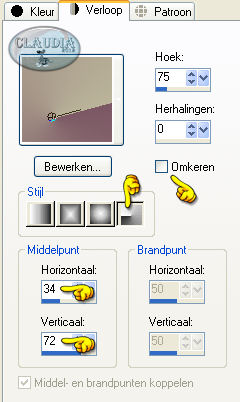 |

1. Vul de afbeelding met het Verloop.
Effecten - Afbeeldingseffecten - Naadloze herhaling :
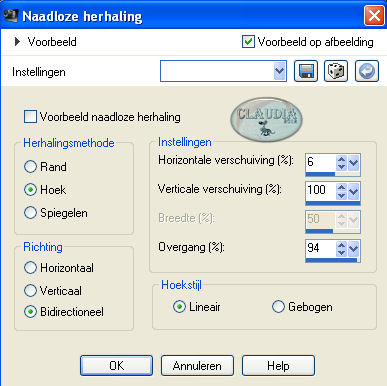 |
Effecten - Randeffecten - Accentueren.

2. Effecten - Insteekfilters - <I.C.NET Software> - Filters Unlimited 2.0 -
Filter Factory Gallery H - GridMin : druk gelijk op Apply.

3. Effecten - Insteekfilters - Deformation - Mirror, Mirror :
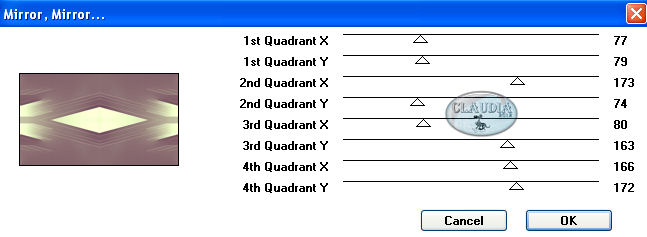 |

4. Selectiegereedschap - Rechthoek - Aangepaste selectie :
Boven = 22
Links = 55
Rechts = 904
Onder = 525
Lagen - Nieuwe rasterlaag.
Effecten - 3D Effecten - Gestanst :
Verschuiving : Verticaal = -5
Horizontaal = 5
Kenmerken : Dekking = 50
Vervaging = 25,00
Kleur = zwart
Binnenste vullen met kleur = Niet aangevinkt
Selecties - Niets selecteren.
Lagen - Dupliceren.
Afbeelding - Omdraaien.
Lagen - Samenvoegen - Omlaag samenvoegen.

5. Effecten - Afbeeldingseffecten - Naadloze herhaling :
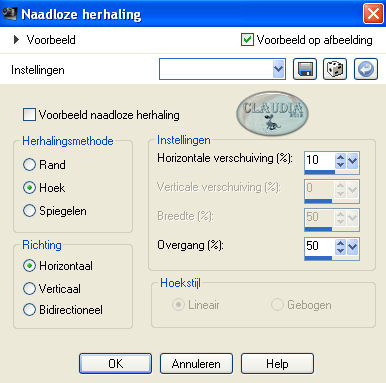 |
Effecten - Vervormingseffecten - Golf :
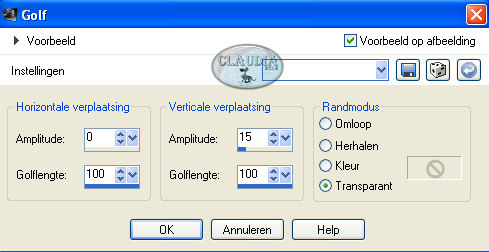 |
Effecten - Afbeeldingseffecten - Naadloze herhaling : de instellingen staan goed.

6. Effecten - Insteekfilters - Simple - Half Wrap.
Ga naar het kleurenpallet en zet het verloop terug op de kleur.
Verander nu de voorgrondkleur in de 4de kleur : #342637.
Opgelet ! Het is aan te raden om de kleuren van Athenais te gebruiken.
Naderhand kan je dan je werkje inkleuren.
Lagen - Nieuwe rasterlaag.
Vul deze nieuwe laag met de donkere voorgrondkleur.
Open uit de materialen het masker : mask_hazal21 en minimaliseer het.
Ga terug naar je werkje.
Lagen - Nieuwe maskerlaag - Uit afbeelding :
Luminantie van bron = aangevinkt
Maskergegevens omkeren = niet aangevinkt
Lagen - Samenvoegen - Groep samenvoegen.

7. Effecten - Insteekfilters - <I.C.NET Software> - Filters Unlimited 2.0 -
Filter Factory Galley E - Perforator1 : Klik gelijk op Apply.
Effecten - Insteekfilters - Transparency - Eliminate White.
Nu kan je je werkje inkleuren als dit nodig mocht zijn.
Als je nu niet hetzelfde bekomt als op het voorbeeld van de les, neem dan
het bestandje uit de materialen, genaamd "calque" en werk daar dan op verder.
*****
Dit zou je nu moeten hebben :
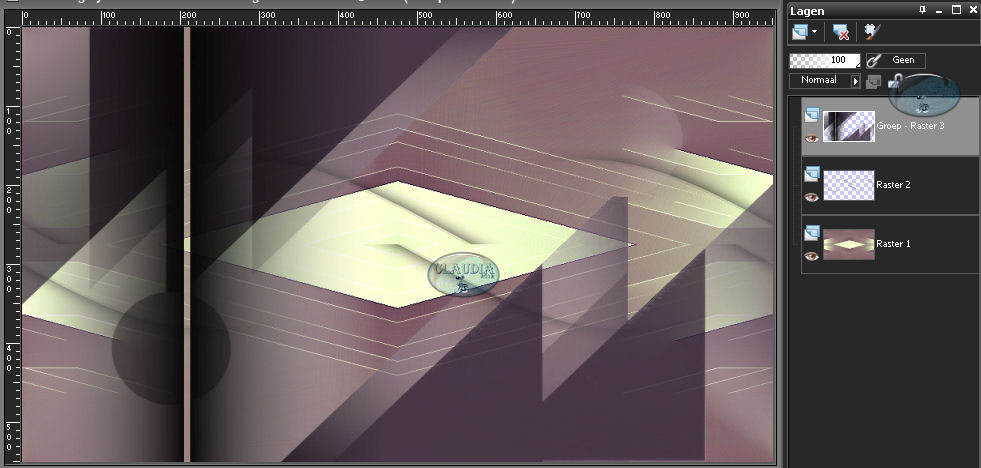 |
Activeer je Wisgereedschap (= gummetje) en verwijder voorzichtig het witte gedeelte
van de cirkel, rechts op je werkje :
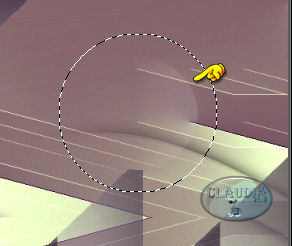 |

8. Lagen - Nieuwe rasterlaag.
Selecties - Selectie laden/opslaan - Selectie laden vanaf schijf :
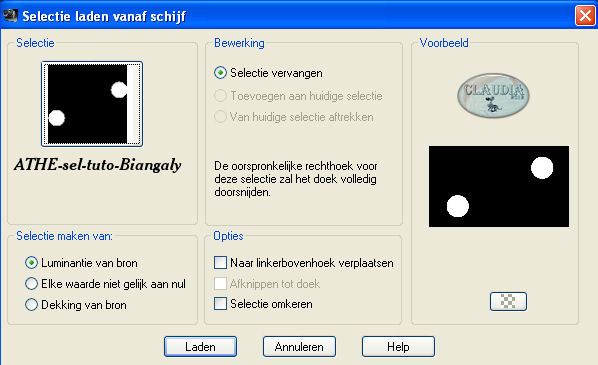 |
Vul de selectie met de donkere voorgrondkleur : #342637.
Effecten - Insteekfilters - <I.C.NET Software> - FIlters Unlimited 2.0 -
Photo Aging Kit - Dirt and Dust : Zet beide getallen op 128 en klik op Apply.
Effecten - Insteekfilters - Alien Skin Eye Candy 5 : Impact - Glass :
Neem de preset van Athenais "glass-biangaly-athe" en klik op OK.

9. Selecties - NIets selecteren.
Ga naar het lagenpallet en activeer de laag "Groep - Raster 3" (= de masker laag).
Activeer je Selectiegereedschap - Rechthoek en selecteer de smalle strook
aan de linkerkant op je werkje :
 |
Lagen - Nieuwe rasterlaag.
Vul de selectie met de witte kleur : #FFFFFF.
Selecties - Niets selecteren.

10. Lagen - Samenvoegen - Zichtbare lagen samenvoegen.

11. Lagen - DUpliceren.
Effecten - Insteekfilters - <I.C.NET Software> - Filters Unlimited 2.0 -
&<Kaleidoscope> - EasyCorner UpperLeft : Klik gelijk op Apply.
Lagen - Schikken - Achteraan schikken.

12. Ga naar het lagenpallet en activeer de bovenste laag (= Samengevoegd).
Afbeelding - Formaat wijzigen met : 80%, formaat van alle lagen wijzigen NIET aangevinkt.
Aanpassen - Scherpte - Verscherpen.
Effecten - Insteekfilters - Alien Skin Eye Candy 5 : Impact - Perspective Shadow :
Neem de preset "Drop Shadow, High" en klik op OK.

13. Afbeelding - Randen toevoegen :
2 px met de witte kleur : #FFFFFF.
2 px met de 4de kleur : #342637.
30 px met de witte kleur.
2 px met de 4de kleur.
2 px met de witte kleur.
2 px met de 4de kleur.
50 px met de witte kleur.

14. Effecten - Insteekfilters - Graphics Plus - Cross Shadow :
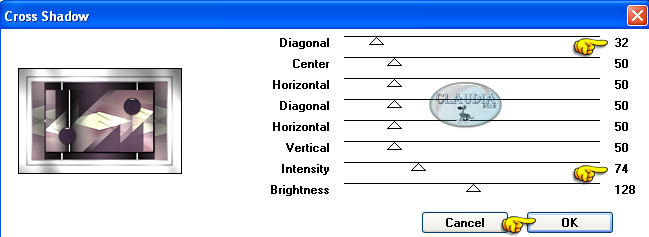 |

15. Open uit de materialen de tube : calguisvectordecor12110.
Bewerken - Kopiëren.
Ga terug naar je werkje.
Bewerken - Plakken als nieuwe laag.
Afbeelding - Formaat wijzigen met : 80%, formaat van alle lagen wijzigen NIET aangevinkt.
Afbeelding - Spiegelen.
Plaats de tube aan de linkerkant op je werkje, zoals op het voorbeeld van de les.
Effecten - Insteekfilters - Alien Skin Eye Candy 5 : Impact - Perspective Shadow :
En neem de preset "Drop Shadow, Blurry" en klik op OK.
Open uit de materialen de tube : CalGuisHelena07112013.
Bewerken - Kopiëren.
Ga terug naar je werkje.
Bewerken - Plakken als nieuwe laag.
Afbeelding - Formaat wijzigen met : 80%, formaat van alle lagen wijzigen NIET aangevinkt.
Aanpassen - Scherpte - Verscherpen.
Plaats de tube zoals op het voorbeeld van de les.
Effecten - Insteekfilters - Alien Skin Eye Candy 5 : Impact - Perspective Shadow :
En neem de preset van Athenais "biangaly-tuto-athe en klik op OK.

16. Lagen - Samenvoegen - ALLE lagen samenvoegen.
Afbeelding - Vrij roteren :
Richting = Rechts
Graden = 270
Alle lagen aangevinkt
Open uit de materialen het WordArt : texte (of typ zelf een tekst).
Bewerken - Kopiëren.
Ga terug naar je werkje.
Bewerken - Plakken als nieuwe laag.
Afbeelding - Vrij roteren :
Richting = Links
Graden = 270
Alle lagen aangevinkt
Lagen - Samenvoegen - ALLE lagen samenvoegen.
Afbeelding - Randen toevoegen : 2 px met de donkere voorgrondkleur : #342637.
*****
Lagen - Nieuwe rasterlaag en plaats hierop je watermerkje.
Lagen - Samenvoegen - ALLE lagen samenvoegen.
Wijzig eventueel het formaat van je werkje.
Sla je werkje op als JPG bestand en dan is deze mooie les van Athenais klaar ☺
Alle lessen van Athenais staan geregistreerd bij TWI.